O que é o Google Classroom? Como ele funciona?
À medida que a sala de aula se torna cada vez mais sem papel, os professores precisam começar a encontrar soluções para distribuir tarefas, gerenciar sua sala de aula, comunicar-se com os alunos e assim por diante. Um número crescente de professores está encontrando seu caminho para o Google Classroom, que é uma sala de aula virtual engenhosa que foca menos na tecnologia e mais no ensino. Você não precisa ser um profissional de tecnologia para lidar com essa sala de aula.
Nesta postagem, explicarei o que é o Google Classroom e o que você pode ou não fazer com ele. Depois disso, você aprende a configurar sua sala de aula, com os aplicativos que podem te ajudar ainda mais.
Leia também
- Tecnologia nos dias de hoje: qual a importância? Como ela te ajuda?
- 5 benefícios da tecnologia na infância
O que é o Google Classroom Brasil?
Google Classroom é um aplicativo gratuito projetado pelo Google. O Google Sala de Aula ajuda professores e alunos a se comunicarem e pode ser usado para organizar e gerenciar tarefas, para usar papel, para colaboração entre alunos e entre professores e assim por diante! Você pode compará-lo com o iTunes U, Udacity e outras plataformas de aprendizado online.
Ele é construído sobre o Google Docs e o Google Drive, o que significa que é muito fácil de usar e intuitivo para qualquer professor. Mas isso não significa que é chato. O Google Sala de Aula é cheio de surpresas que você encontrará ao longo do caminho. Espero que este post comece com o básico para começar o uso dessa ferramenta.
Como funciona o Google Classroom?
Por que você usaria o Google Sala de aula? O que tem para você?
Primeiro de tudo, é totalmente gratuito. Você não precisará fazer upgrade para uma versão profissional que custará algum dinheiro. Depois de configurar sua sala de aula, você pode começar. Você descobrirá como configurar sua conta de sala de aula do Google em apenas alguns minutos. Primeiro, deixe-me mostrar por que o Google Sala de aula é um grande negócio. Veja uma lista das coisas que você pode fazer com isso:
Adicione anúncios e material de aula
Dê aos seus alunos avisos sobre sua aula. Adicione materiais de aula nos anúncios. Dessa forma, os alunos podem encontrar tudo rapidamente. Você pode adicionar materiais de uma unidade do Google, conectar-se a essa aula do Google Sala de Aula, adicionar arquivos e imagens de seu computador, adicionar um vídeo do YouTube ou adicionar qualquer outro link que seus alunos desejem visitar. Você pode adicionar um exercício com aplicativo, em um processo fácil e dinâmico.
Adicionar trabalhos
Assim como adicionar um anúncio, você pode adicionar uma tarefa ao seu curso. Funciona da mesma maneira, mas aqui você tem a opção de adicionar uma data para a entrega do trabalho. Ele notificará seus alunos quando eles precisarem fazer uma tarefa e também aparecerá no calendário deles.
Classificar as tarefas
Depois, você pode verificar e classificar as tarefas que seus alunos entregaram. Há espaço para comentários por meio de um comentário do professor. Em seguida, envie a tarefa de volta para seus alunos.
Gerenciar alunos
Claro, seus alunos precisam compartilhar comentários. Ou não? Isso é completamente com você! Você pode gerenciar permissões, dando aos alunos a capacidade de postar e comentar, comentar apenas ou dar apenas ao professor a capacidade de postar e comentar. Você pode até mandar um e-mail para seus alunos individualmente.
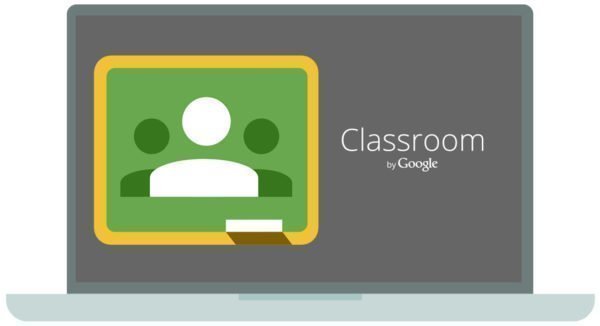
Conheça as ferramentas do Google Classroom e entenda os benefícios que ele pode trazer para sua sala de aula. (Foto: EdTechTeacher)
Coisas que você não pode fazer com o Google Sala de Aula
Há algumas coisas que você deve saber antes de começar a usar o Google Sala de Aula com os motivos errados. É uma plataforma de aprendizado on-line, mas não é algumas coisas.
Chat
Você pode comentar sobre atribuições e anúncios, mas não há função de bate-papo. Se você quiser entrar em contato direto com seus alunos, pode enviar um e-mail para eles ou ativar outros apps do Google para assumir essa função.
Testes e questionários
Há algumas possibilidades quando se trata de fazer questionários no Google Sala de aula, mas ainda não é uma ferramenta de teste. Existem muitos outros bons aplicativos para isso. Você pode adicionar links a testes e questionários externos ou ver o que você pode fazer no próprio Google Sala de aula, como adicionar uma pergunta. Em seguida, você pode escolher entre uma resposta aberta ou uma pergunta de múltipla escolha. Não é impressionante, eu sei. É melhor escolher a primeira opção se você quiser tornar sua sala de aula digital mais interativa.
Fórum
Você pode fazer anúncios e os alunos podem realmente comentá-los, mas não é uma ótima opção para discussões. Confira aplicativos que podem se conectar ao Google Classroom se você estiver procurando por uma ferramenta de sala de aula simples, mas eficaz.
Como configurar o Google Sala de Aula?
Você descobrirá que é fácil de configurar e muito intuitivo para continuar usando-o. Siga estas etapas para configurar sua conta de professor do Google Sala de aula:
Inscreva-se
Quando você acessa o site classroom.google.com, pode usar o Google Sala de Aula fazendo login usando um endereço de e-mail do Google ou pode usá-lo sem “reivindicar” para usá-lo para fins educacionais. Tudo funciona bem assim também. É mais difícil gerenciar seus alunos se você tiver centenas deles. Você precisará adicioná-los um por um.
Crie sua primeira aula
Clique no botão “+” no canto superior direito. Escolha para “criar uma turma”. Aqui, você preenche algumas informações detalhadas sobre sua turma. Anote um bom nome e seção da turma. O nome da turma deve ser o título da sua turma para que você possa encontrá-lo em alguns segundos. Em seguida, clique em “criar”.
Convide os alunos para sua turma
Depois de criar sua turma, você pode convidar seus alunos. Deixe-os assinar usando o aplicativo Google Sala de aula, inserindo o código exclusivo que você forneceu a eles. Você encontrará o código em sua turma criada. Vá para a aba “estudantes”. Outra opção é convidar seus alunos um a um, digitando o endereço de e-mail. Agora sua aula online está pronta. Pelo menos, está lá e todos podem acessá-lo. Há algumas outras coisas que você precisa fazer antes de poder decolar de verdade.
Crie sua primeira tarefa ou faça um anúncio. Clique no botão “+” na parte inferior da guia “atualizações”. Não se esqueça de numerar suas atribuições. É mais fácil para seus alunos verem qual deles vem primeiro, pois você não pode reordenar as atribuições no fluxo. Clique no título para ver se algum aluno entregou a tarefa e dar notas e feedback. Depois, você pode retornar as tarefas para seus alunos, para que eles possam começar a editar novamente.
Adicione algum material de aula à sua tarefa/aula. Adicione material do Google Drive ou adicione um vídeo do YouTube, um arquivo do seu computador, um link etc. Você encontra essas opções logo abaixo da data de vencimento. Se você quiser apenas compartilhar uma apresentação de sua turma, que não está vinculada a uma tarefa, você pode ir para a guia “sobre”. Aqui você pode adicionar alguns materiais de aula, como slides, artigos interessantes e exemplos.
Acesse a pasta do Drive. Sempre que você cria uma nova turma, o Google Sala de aula cria uma pasta do Google Drive para essa turma. Você pode acessar a pasta acessando todos os seus blocos de classe. Em cada bloco, você encontrará um ícone de pasta. Clique nele e você está na pasta. Aqui você também pode adicionar materiais de aula. Todas as tarefas de seus alunos terminam automaticamente na pasta do Google Drive. Assim, você poderá encontrá-lo sempre que quiser.
Adicione aplicativos para seu Google Classroom
Você pode adicionar praticamente tudo ao Google Sala de aula com um link para o site ou a página. Existem muitos aplicativos com um botão de compartilhamento incorporado no Google Sala de aula. Isso facilita que os alunos abram o aplicativo pelo Google Sala de aula. Basta integrar e adicionar.
Veja o que você precisa fazer:
Crie uma conta dentro do aplicativo ou site.
Crie uma atividade ou recurso para seus alunos dentro do aplicativo ou site.
Use a opção “compartilhar com o Google Sala de aula”. Você encontrará essa opção em algum lugar do aplicativo.
Agora você pode fazer coisas, como criar um questionário e atribuí-lo a seus alunos em uma de suas turmas.
Note que há muito mais aplicativos por aí que tem essa opção, bastando testar e escolher seus favoritos.
Mais dicas sobre o Google Sala de aula
Claro, há muito mais a dizer sobre o Google Sala de aula. É por isso que recomendo dar uma olhada no site “Teacher Tech” de Alice Keeler. Você encontrará tudo o que procura exatamente aqui. Ela é uma profissional absoluta quando se trata do Google Sala de aula.
Espero ter ajudado você em seus primeiros passos no Google Sala de aula.
Você usa o Google Classroom para estudar ou dar aulas? O que acha da plataforma?
Sobre o autor
Engenheiro eletricista, André sempre foi interessado em novas tecnologias. Na primeira década dos anos 2000, atuou como consultor tecnológico em empresas, ajudando as empresas a escolherem as melhores tecnologias para suas necessidades. Desde então, continuou estudando o assunto e hoje compartilha o que aprendeu e continua aprendendo através do site Tecnologia É.
Veja também

Quando surgiu o Youtube? Como foi?

10 coisas que todo estudante de engenharia deve ter

Qual a influência da tecnologia na vida dos jovens?

Como é educação na Finlândia?